Първи стъпки с Джанго - администратор връзка - как да стане програмист
В предишната стъпка сме определили структури от данни за съхранение на списък с въпроси и отговори към тях.
Досега не сме направили всичко, за да бъде в състояние да работи с данните, през сайта. Но Django нас predosstavlyaet мощна система за управление на данните на нашия уебсайт за управление на изваждането от кутията. Джанго Admin не е предназначена за редовни посетители. Напротив, тя е средство за опростяване на администратора да работим с данни. Джанго автоматично създава интерфейс за управление на нашите данни въз основа на модели, създадени от нас, както и да ги създавате в съответните таблици в базата данни.
Разрешаването на Django администратор
За да започнете да използвате зоната за администриране на сайта, предоставена от Джанго, първо трябва да отговарят на следните няколко стъпки.
На първо място, в конфигурация settings.py файла на проекта трябва да разкоментирате на django.contrib.admin линия
Сега ние трябва да се изпълни командата отново
Джанго ще създаде база данни таблица, които са необходими за част от администратора на сайта си.
Сега трябва да се редактират с уебсайт / urls.py файл, за да информира Dajngo, кода, който трябва да се обадя, когато ние преминаваме през браузъра, за да администраторския панел.
За тази raskomentiruem редовете. Сега с уебсайт / urls.py файл трябва да изглежда така:
Strings до разкоментирайте, са отбелязани с удебелен шрифт.
За стартирането на нашия сайт ще изпълни командата
В конзолата, трябва да видите
Трябва да видите подкана да въведете потребителско име и парола за да влезете в администраторския панел Django
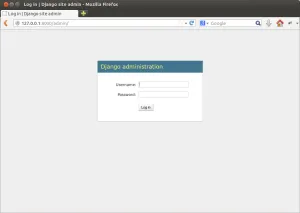
Отиваме в администраторския панел, като се използват посочените в първата стъпка потребителско име и парола супер-потребител.
Създаване на корен Django администратор
Ако по някаква причина не сте създали супер потребител, преди да може да направи това, като изпълните командата конзола
Отивате в администраторския панел, трябва да видите подобна картина:

Вече можете да добавите потребител за да управлява сайта и групи, които се определят техните права, както и промените настройките за сайта. Но все пак не можете да добавяте или редактирате контакт с модела въпроси и отговори.
Показани обекти в администратор Django - свързваме нашите модели
За да получите достъп до промяна на администраторски обекти. част от сайта, трябва да ги регистрират в администратор на приложението.
Създаване на нов файл в директория, наречени анкети admin.py. В файла, поставете следния текст:
Сега рестартирате сървъра и да обновите или отново се върнете към администраторския панел.
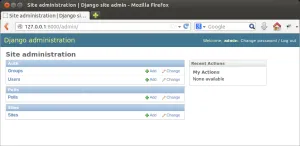
Поръчка! Сега ние сме на разположение, за да създавате и редактирате нови въпроси през точка анкети.
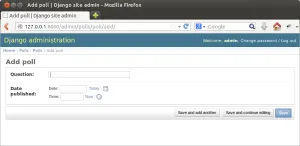
Джанго автоматично генерира уеб форма на базовия модел, който ви позволява да въведете всички необходими данни. В същото време все още не е било вписано за някои от полетата, маркирани като задължителни, формата ще ни върне, за да редактирате маркирате поле за въвеждане на:
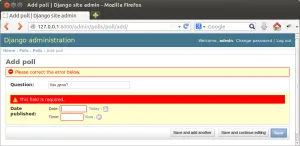
След като попълните всички полета, както и съхраняване на обекта, информация за него се съхранява в базата данни.
Новият обект се появява в списъка, но не изглежда много информативна:

Фактът, че той използва метод __unicode __ (), за да се покаже информация за Django сайт. Създадената от нас не съществува такъв метод клас Анкета. Добавете го.
Добавянето на името на обекта
За да се показва информационен име на обекта, добави метод __unicode __ () класове анкетата и избор.
Редактирайте models.py, добавяйки, удебелен текст:
Сега, след актуализиране на списък анкета обекти текст се използва в административната област, която въведохме като въпрос:
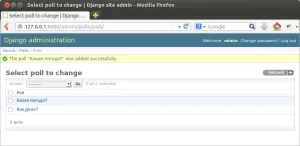
Добавянето на свързаните с тях обекти
За да можете да добавяте нови отговори чрез администраторския панел, достатъчно admin.py файл добави:
Сега "избор" се появили в администратор Джанго. При добавяне на нов отговор избор, ще трябва да изберете съответния въпрос:
Все пак, това не е много удобно. Списъкът на подбор ще се издава на всички въпроси, които са били съхранявани в базата данни. Освен това е логично да се влиза отговори добавяне въпрос.
Нека да го направя.
В admin.py премахване на файлове регистър () за клас Избор и редактиране на класа за регистрация Анкета. Промяна на текста на по-долу.
Избор Сега обекти могат да се добавят само чрез добавяне на проблема, докато Джанго да попълните веднъж на три възможности, и да добавите още, ако е необходимо.
Единственият път - admin.StackedInline клас показва всички полета една под друга, а това отнема много пространство. Администраторът Django има по-подходящ TabularInline клас в продължение на полета на дисплея на маса.
А време за нас, за да се погрижи за това ще покаже на главната страница на нашия уебсайт. Сега да се насочим.